Cara Menggabungkan Subtitle Dengan Film di VLC Player - Cara Menggabungkan Film Dengan Subtitle di VLC Player - Daripada gak update artikel, lebih baik saya update yang mudah-mudah aja. Hehehe. . . Mungkin saja ada yang belum tahu Cara Menggabungkan Subtitle Dengan Film di VLC Player. Siapa tahu dapat bermanfaat gitu. Iya kan ?
Baca Juga >> Cara Mengatasi IDM Fake Serial Number (Metode Baru)
Baca Juga >> Cara Mengatasi PC/Laptop Lemot atau Lambat
Saat ini, peminat film semakin lama semakin banyak. Apalagi masyarakat Indonesia banyak yang menyukai film luar negeri. Ditambah penguasaan bahasa dalam mengartikan kata atau lainnya yang ada di dalam film luar negeri tergolong kurang. Oleh karena itu, dibutuhkan subtitle supaya Agan paham dan dapat mengikuti alur cerita dalam film yang Agan tonton. Tanpa subtitle, biasanya suka bingung sendiri bahkan sampai tidak mengetahui alur dari film tersebut. Menurut saya, subtitle itu menjadi barang wajib yang harus ada pada film luar negeri. Kalau film berbahasa Inggris sih masih bisa paham dikit-dikit. Tapi kalau untuk film Jepang. Walah. . . Angkat tangan mah. Pasti gagal paham kalau tanpa subtitle.
Baca Juga >> Cara Screenshot di PC/Laptop Dengan Greenshot
Baca Juga >> Cara Membuka Situs Yang Di Blokir (Terbaru)
Untuk saat ini saya bahas di VLC Player dulu. Kedepannya saya akan bahas Cara Menggabungkan Subtitle Dengan Film di KMPlayer dan Media Player Classic. Itu udah cukup gan menurut saya. Ngapain juga koleksi aplikasi terlalu banyak. Iya bukan ?
Baca Juga >> Cara Menyembunyikan File/Folder Ampuh
Langsung saja. Simak dengan seksama ya gan. Hehehe. . . Berikut Cara Menggabungkan Subtitle Dengan Film di VLC Player :
1. Agar lebih mudah, film dan subtitle-nya jadikan dalam satu folder. Sebagai contoh film Despicable Me 2. Karena saya suka warna kuning :v
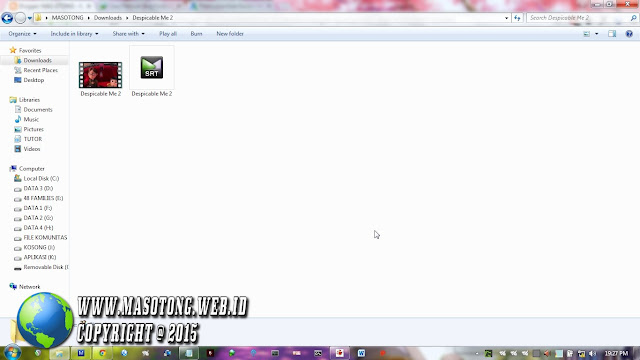 |
| Cara Menggabungkan Subtitle Dengan Film di VLC Player |
2. Klik kanan pada film yang hendak Agan putar. Pilih Open with > VLC Player
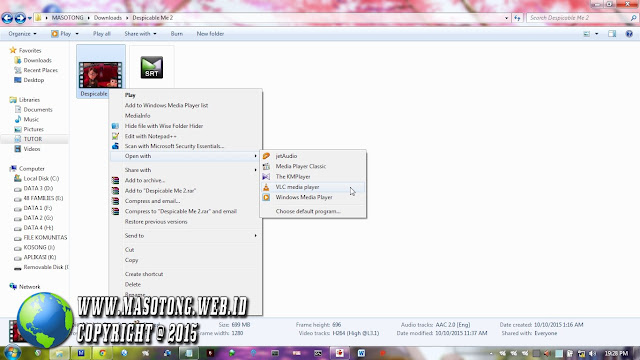 |
| Cara Menggabungkan Subtitle Dengan Film di VLC Player |
3. VLC Player akan mulai memutar film. Lebih baik dijeda dulu. Klik kanan pada display VLC Player. Pilih Subtitle > Add Subtitle File
 |
| Cara Menggabungkan Subtitle Dengan Film di VLC Player |
4. Browser subtitle yang sesuai dengan film yang Agan putar. Pilih subtitle tersebut lalu klik Open
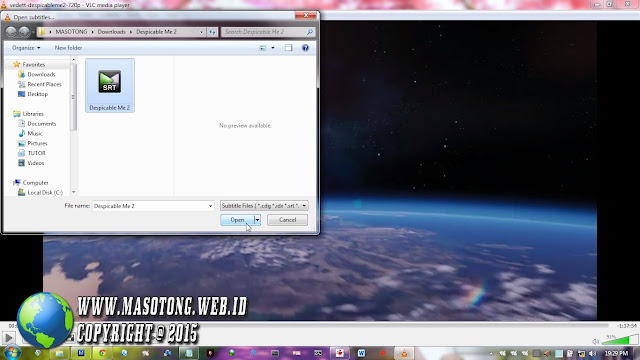 |
| Cara Menggabungkan Subtitle Dengan Film di VLC Player |
5. SELESAI ! Subtitle telah berhasil ditambahkan ke film.
 |
| Cara Menggabungkan Subtitle Dengan Film di VLC Player |
Bagi yang belum punya VLC Player, silahkan download di artikel saya yang ini :
Mudah bukan ? Demikian artikel Cara Menggabungkan Subtitle Dengan Film di VLC Player untuk kali ini. Bila ada kekurangannya saya selaku Admin mohon maaf ya. Hehehe. . . Sekian dari saya dan terima kasih. Salam. . .
ConversionConversion EmoticonEmoticon